Metode ini akan memonitor semua akses website yang terjadi oleh client dan direkam ke dalam database, sehingga bisa diolah sesuai keinginan. untuk memulai proses ini saya asumsikan bahwa mikrotik sudah terkonfigurasi dan klient sudah terhubung dengan internet, baik dengan LAN ataupun hotspot login.
Setting Logging di Mikrotik
Untuk menampilkan atau mengetahui Website yang diakses, gunakan fitur Loggin di Mikrotik, caranya adalah sebagai berikut:
- Buka Winbox, Masuk ke System > Logging
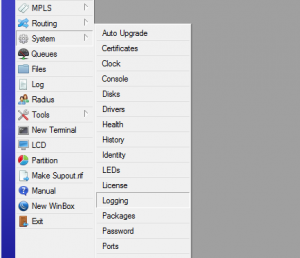
- Masuk ke Tab Actions > Lalu Tambahkan Log Action Baru
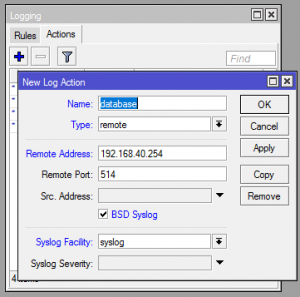
- Masuk ke Tab Rules > Lalu Tambahkan Rules Baru
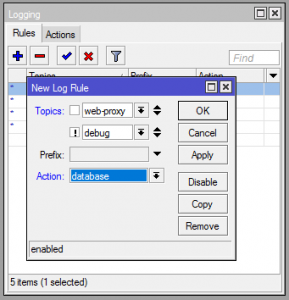
Setting Logging di Server
Debian
apt install mariadb-server
apt install rsyslog rsyslog-mysql
Konfigurasi rsyslog
nano /etc/rsyslog.conf
$ModLoad imudp
$UDPServerRun 514
$ModLoad imtcp
$InputTCPServerRun 514
service ryslog restart
Centos
yum install rsyslog-mysql
mysql -u root -p < /usr/share/doc/rsyslog-*/mysql-createDB.sql
Konfigurasi rsyslog
nano /etc/rsyslog.conf
$ModLoad imudp
$UDPServerRun 514
$ModLoad imtcp
$InputTCPServerRun 514
firewall-cmd –permanent –zone=public –add-port=514/udp
firewall-cmd –permanent –zone=public –add-port=514/tcp
firewall-cmd –reload
/etc/rsyslog.conf Tambahkan script berikut
$ModLoad ommysql
*.* :ommysql:localhost,Syslog,root,[passwordDatabase]
systemctl restart rsyslog.service
Hasil dari konfigurasi diatas dapat dilihat dengan phpmyadmin atau mysql-client yg anda miliki
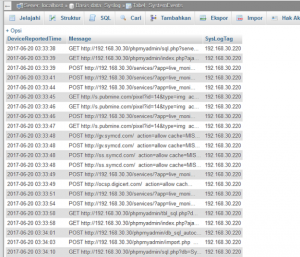
Silahkan mencoba, semoga informasi ini bermanfaat
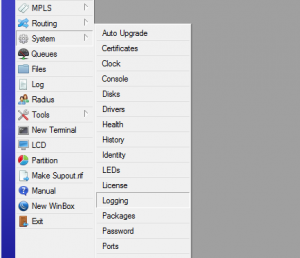
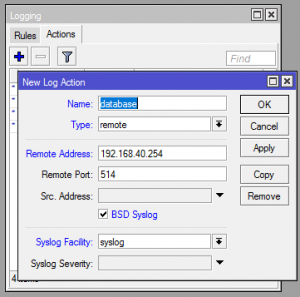
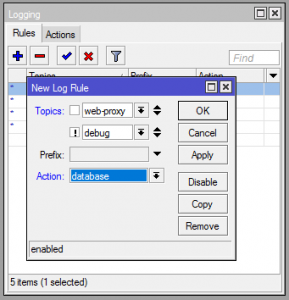
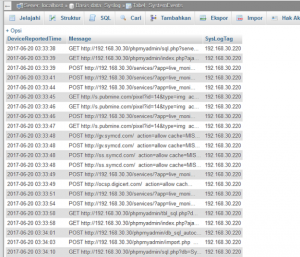 Silahkan mencoba, semoga informasi ini bermanfaat
Silahkan mencoba, semoga informasi ini bermanfaat 